YouTubeにDVDをアップロードする方法(知っておくべきすべての情報)
YouTubeは、世界中で最も人気のあるビデオ共有プラットフォームの1つです。面白い動画をYouTubeにアップロードするのが好きな人は、家族や友人と共有します。それらのいくつかは有名なYouTuberになりました。 DVDをYouTubeにアップロードして共有したい場合は、適切な場所にアクセスしてください。この記事では、DVDをリッピングしてYouTubeにアップロードする方法を段階的に説明します。ここで、DVDからYouTubeへのビデオのアップロードに失敗した理由を理解することもできます。
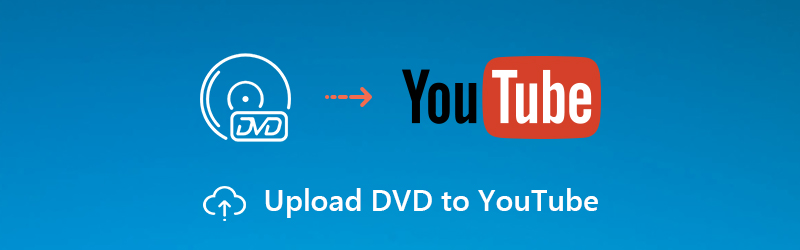
パート1:DVDをYouTubeにリッピングする方法
6倍速い速度でDVDをYouTubeがサポートするフォーマットにリッピングするのに役立つのはVidmoreDVDMonsterです。したがって、DVDのリッピングにかかる時間を大幅に節約できます。一般的なDVDリッピングソフトウェアとは異なり、 VidmoreDVDモンスター 1:1の品質でDVDをリッピングできます。すべてのDVDコンテンツをデジタルファイルにリッピングできます。 YouTubeにアップロードする部分を選択できます。
YouTubeには、ファイル形式とビデオの長さに関する制限があります。最初の質問は簡単に解決できます。 DVDをMP4、FLV、AVI、3GPおよびYouTubeが使用するその他の形式にリッピングできます。もう1つ知っておく必要があるのは、YouTubeの最大ビデオ長は最大15分です。もちろん、YouTubeアカウントを確認して、長いDVDビデオをYouTubeにアップロードすることもできます。
DVD全体をYouTubeにアップロードすることはサポートされていません。したがって、基本的なビデオエディタも重要です。取り込んだファイルから特定のビデオクリップを簡単に抽出できます。さらに、Vidmore DVD Monsterでは、選択したビデオクリップを新しいファイルにマージすることもできます。あなたはできる 透かしを追加、簡単にプログラム内の字幕とオーディオトラックを変更します。
幸いなことに、Vidmore DVD Monsterを使用して、DVDをYouTubeに変換および編集できます。主要なDVD復号化アルゴリズムは、ほぼすべての新旧のDVDディスクのリッピングをサポートしています。したがって、YouTubeコンテンツをDVDに自由にアップロードできます。
1. DVDを100%の元の品質のYouTubeフォーマットおよびコーデックにリッピングします。
2.完全なDVD構造、ビデオトラック、オーディオトラック、メニュー、チャプター、字幕など、DVDコンテンツ全体を1:1の品質でリッピングします。
3. DVDを編集してYouTubeにアップロードし、トリミング、マージ、透かしの追加、エフェクトの調整、字幕/オーディオトラックの選択などを行います。
4. DVDをYouTubeにアップロードする前に、解像度、アスペクト比、フレームレートなどのビデオ設定を調整します。
ステップ1:ダウンロードしてインストールした後、DVD to YouTubeコンバーターソフトウェアを実行します。コンピュータの内部または外部DVDドライブにDVDディスクを挿入します。
ステップ2:「DVDの読み込み」、「DVDディスク」の順にクリックして、DVDコンテンツを読み込みます。 「タイトルの表示/選択」をクリックして、すべてのDVDファイルを確認できます。
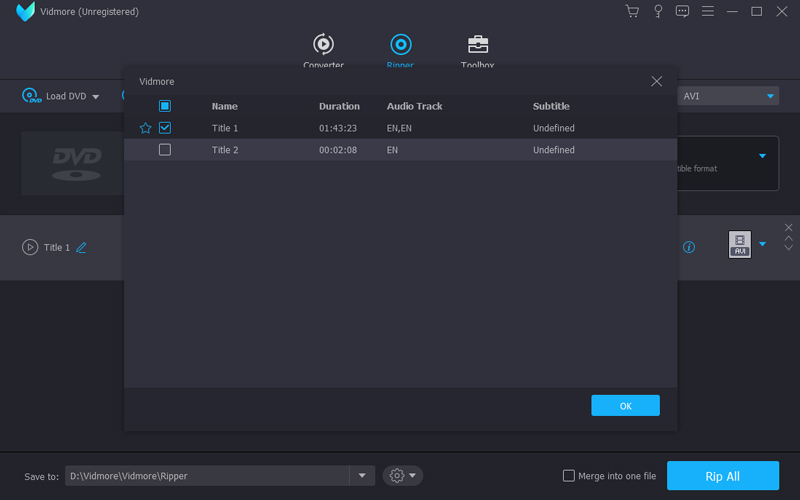
ステップ3:ポップアップウィンドウで、YouTubeにアップロードするDVDファイルを選択します。シザーアイコンをクリックして、DVDビデオをトリミングできます。リアルタイムのプレビューウィンドウでは、すべてを瞬時に表示できます。
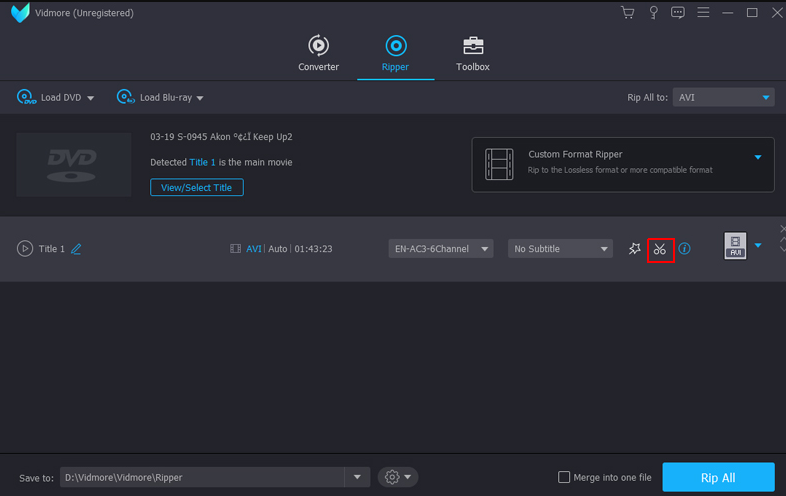
ステップ4:プロフィールリストからYouTubeの出力フォーマットを設定します。各ビデオフォーマットは、ビデオ解像度と 品質向上。ビデオ設定を変更する以外に「編集」をクリックすることができます。
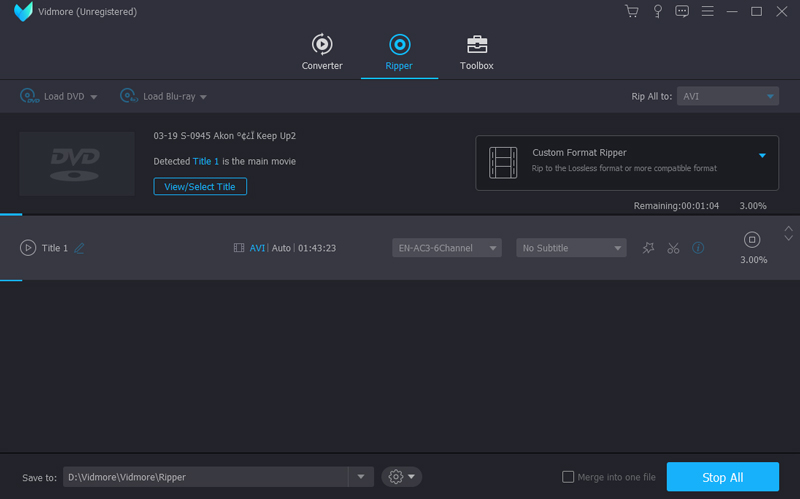
手順5:下部にある[保存先]をクリックして、保存先フォルダーを変更します。最後に、「Rip All」をクリックして、DVDムービーをリッピングしてYouTubeで共有します。
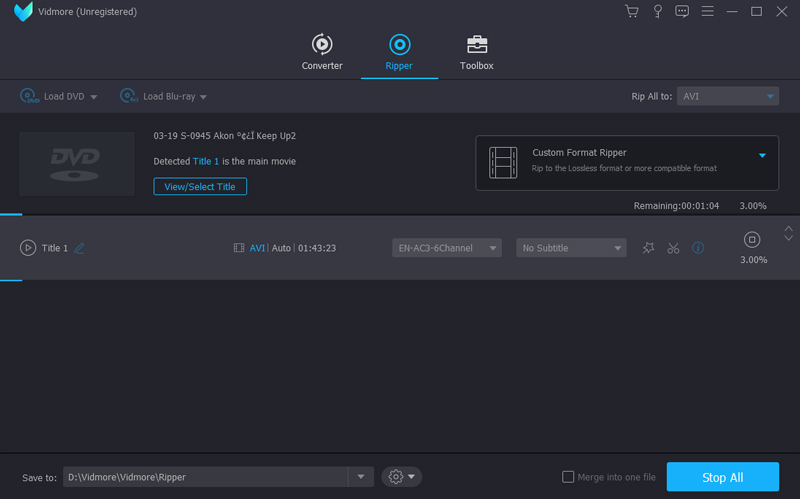
パート2:YouTubeにDVDをアップロードする方法
DVDをYouTube形式にリッピングした後、2番目のセクションに進むことができます。 YouTubeのポリシーと著作権規則に適合するファイルサイズ、動画の長さ、動画コンテンツを確認してください。それ以外の場合、アップロードしたYouTube動画は削除または拒否されます。
ステップ1:YouTube公式サイトを開きます。 YouTubeアカウントにサインインします。
ステップ2:右上の「+」アイコンをクリックします。このアイコンの上にマウスを置くと、「ビデオまたは投稿の作成」が表示されます。クリックするだけです。
ステップ3:ビデオファイルを[ビデオのアップロード]ページにドラッグアンドドロップします。
ステップ4:動画のタイトル、説明、サムネイル、再生リスト、視聴者、その他の詳細を指定します。 「OK」をクリックして次に進みます。
手順5:ビデオ要素を追加し、YouTubeビデオの可視性を設定します。
手順6:すべてのカスタマイズが完了したら、[完了]をクリックしてDVDビデオをYouTubeにアップロードします。
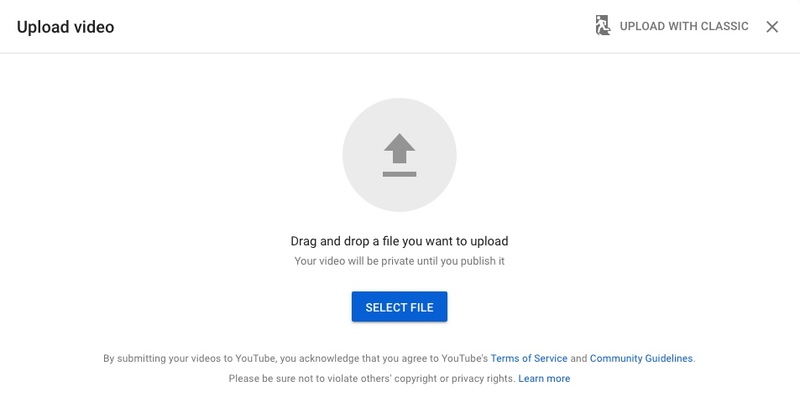
YouTubeへの動画のアップロードに関するヒントとコツ
成功率を上げるために、知っておくべきYouTubeへのDVDのアップロードにはいくつかの制限があります。
1.無断でYouTubeに商用DVDビデオをアップロードすることは違法です。
2. DVDをYouTubeにアップロードするには、まずDVDをYouTubeでサポートされているビデオ形式とファイル拡張子(.3gp、.3g2、.3gpp、.mp4、.avi、.flv、.mpgなど)にリッピングする必要があります。 webmおよび.wmv。
3.すべてのVOBファイルをYouTubeにアップロードできるわけではありません。したがって、YouTubeにアップロードするためにDVDをVOBに変換することは適切な選択ではありません。
4. DVDビデオをYouTubeに最大15分アップロードする場合は、電話でYouTubeアカウントを確認して、本物のYouTuberであることを証明する必要があります。
幸い、Vidmore DVD Monsterを使用すると、上記のほとんどすべての問題を解決できます。具体的には、YouTubeビデオのアップロード制限に従ってDVDファイルをリッピングおよびトリミングできます。 Vidmoreは、幅広いビデオ形式とコーデックを提供しています。ビルトインもあります ビデオトリマー 使用できます。最も重要なことは、DVDをYouTube形式にリッピングした後、元の品質を取得できることです。これらのリッピングされたファイルを使用して、新しいDVDディスクに書き込むこともできます。 DVDをYouTubeにアップロードする方法は以上です。使用しているDVDディスクの種類やDVDの古さに関係なく、DVDビデオを変換してYouTubeに正常にアップロードできます。
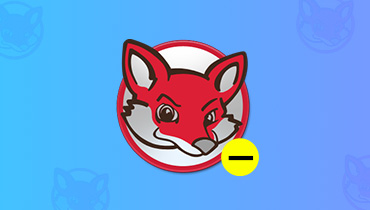 あなたが見逃してはならないトップ10 AnyDVD HD代替
あなたが見逃してはならないトップ10 AnyDVD HD代替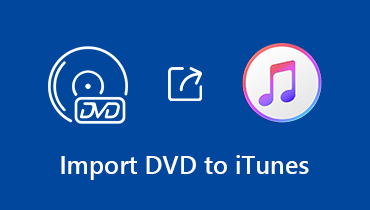 品質を損なうことなくDVDをiTunesにインポートするための完全なチュートリアル
品質を損なうことなくDVDをiTunesにインポートするための完全なチュートリアル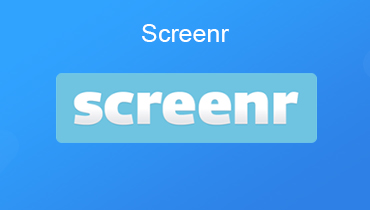 スクリーンを記録するための最良のスクリーナー代替
スクリーンを記録するための最良のスクリーナー代替